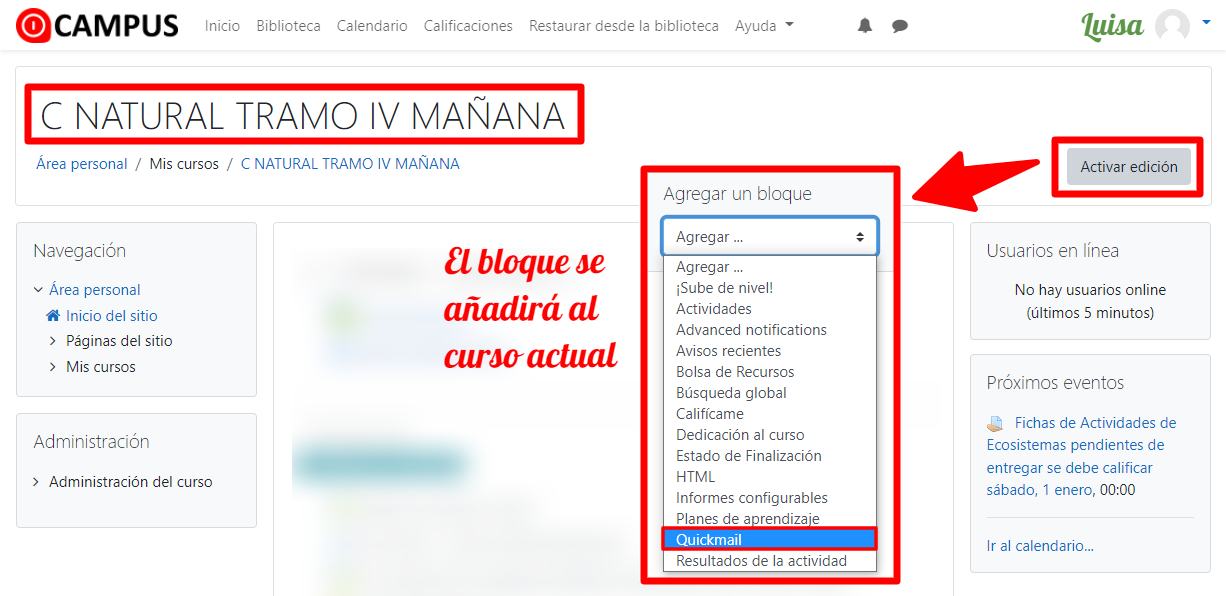Quickmail es un bloque de mensajería que permite, entre otras muchas funcionalidades, la posibilidad de enviar adjuntos en los mensajes.
Aspectos importantes a tener en cuenta
-
Quickmail proporciona mensajería a nivel de curso. Por tanto, si queremos utilizarlo, tendremos que ir a los cursos que impartamos y añadir el bloque.
-
Quickmail realiza los envíos a través de la mensajería interna de Moodle. Por ello, a los destinatarios, los mensajes enviados con Quickmail les aparecerán como un mensaje más de Moodle.
¿Qué funciones adicionales nos ofrece Quickmail en comparación con la mensajería estándar de Moodle?
-
Funciona a nivel de curso, con lo que al enviar mensajes podemos elegir los destinatarios basándonos en roles en el curso (alumnado, profesorado), grupos definidos en el curso, usuarios individuales del curso, … Además, cualquier mensaje enviado incluirá, automáticamente, el identificador del curso.
-
Podremos añadir ficheros adjuntos a los mensajes.
-
Posibilidad de guardar borradores de nuestros mensajes en preparación.
-
Podemos definir y guardar varias firmas para utilizar en nuestros mensajes.
-
Opción de programar fecha de envío para nuestros mensajes.
-
Permite mandar mensajes personalizados a cada destinatario. Para ello podemos agregar “campos inteligentes” a nuestros mensajes (nombre o apellidos del destinatario, nombre del curso, …).
Manual de uso
Lo primero que debemos hacer es entrar al curso en el que queramos utilizar el bloque Quickmail, y añadir el bloque.
Ya tenemos el bloque instalado en nuestro curso. Como vemos, nos ofrece muchas posibilidades de las que carece la mensajería estándar de Moodle.
A continuación, deberemos elegir la opción de “Configuración” para, entre otras opciones, decidir si permitimos que los alumnos puedan utilizar esta herramienta. 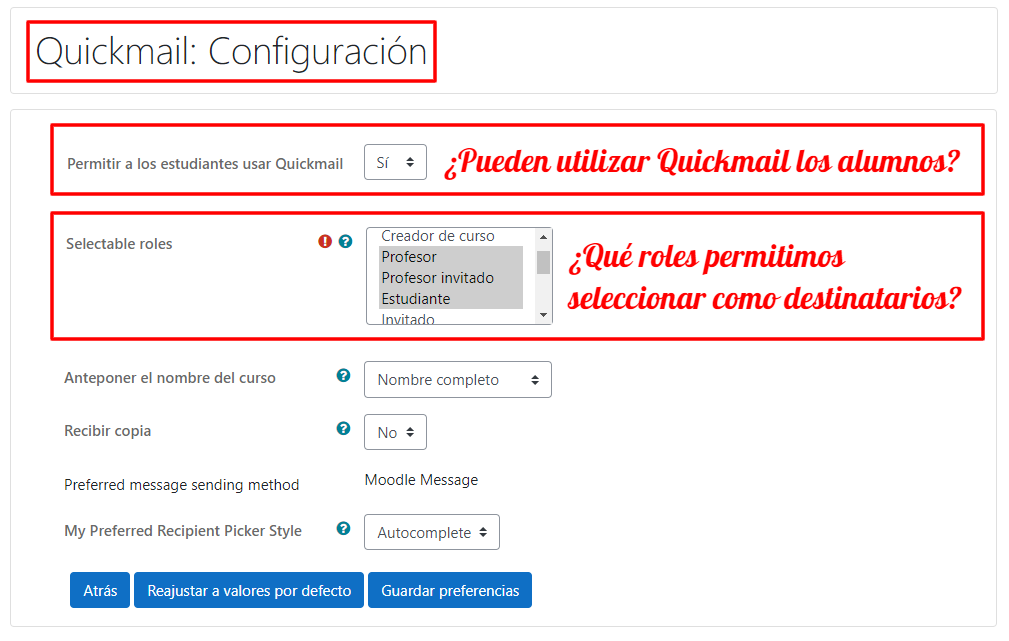
Observaciones:
-
Si permitimos el uso de la herramienta al alumnado, los alumnos podrán ver el bloque, y hacer uso de sus funcionalidades (adjuntos, envío a destinatarios del curso, …).
-
Si no permitimos la herramienta para el alumnado, los alumnos no verán el bloque, pero podrán recibir nuestros mensajes, ya que Quickmail envía los mensajes a través de la mensajería estándar de Moodle.
Veamos ahora las opciones de las que disponemos al redactar un mensaje:
Para terminar, veamos un ejemplo con algunas opciones activadas…
¿Cómo ven los destinatarios los mensajes enviados con Quickmail?
Los destinatarios reciben los mensajes como cualquier otro mensaje enviado por la mensajería estándar de Moodle. Las únicas diferencias serían:
-
El aula desde la que se ha enviado el mensaje aparecerá, entre corchetes, antes del texto.
-
Si enviamos adjuntos, estos aparecerán como enlaces en el cuerpo del mensaje para poderlos descargar.